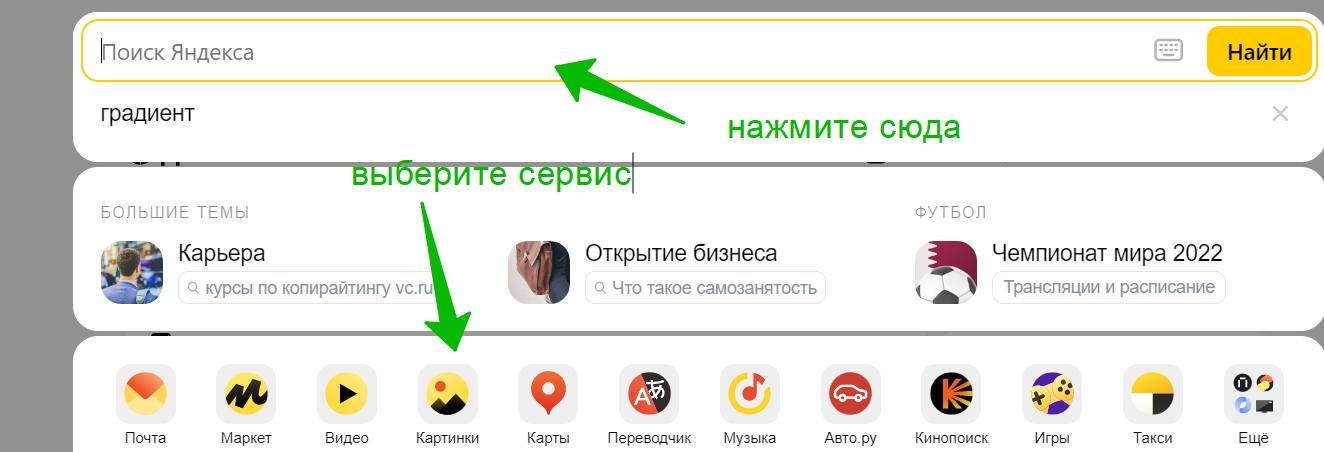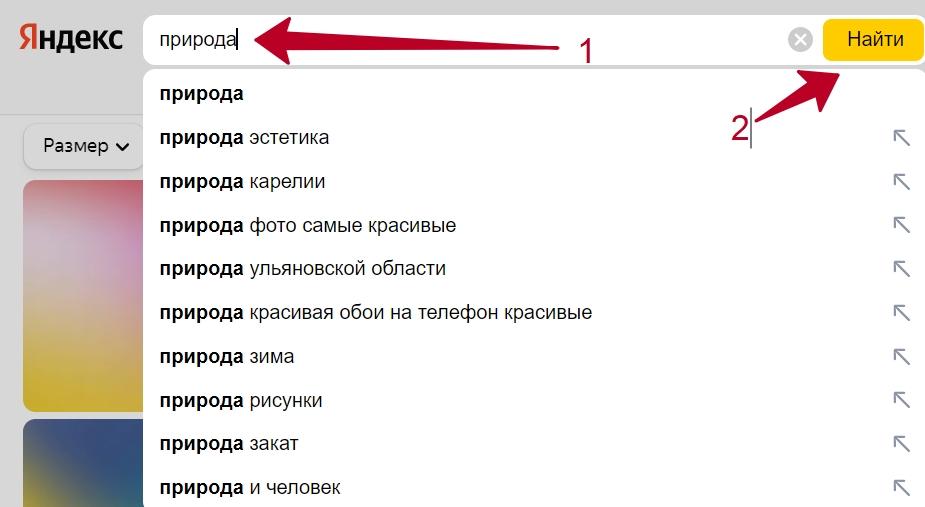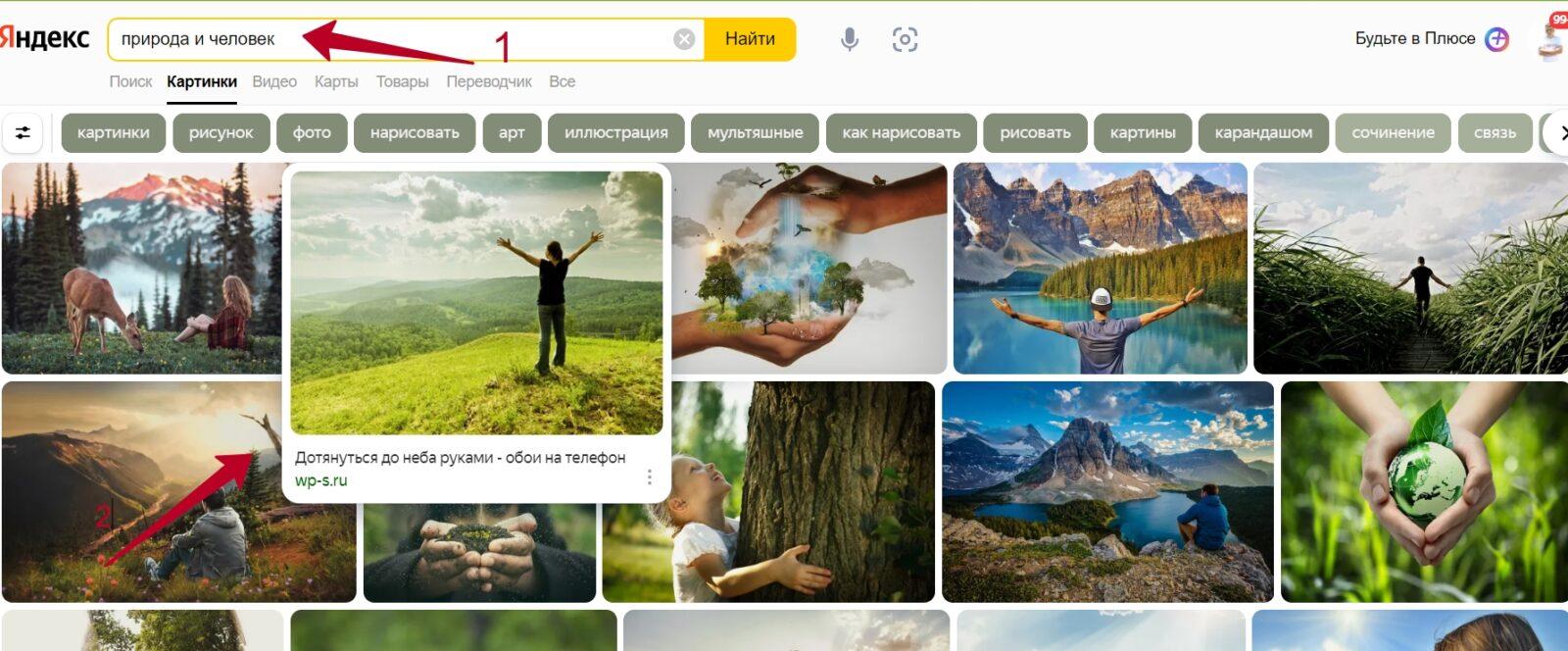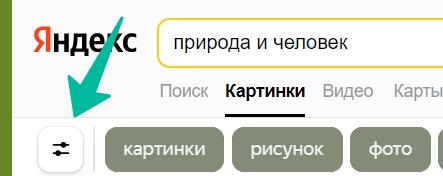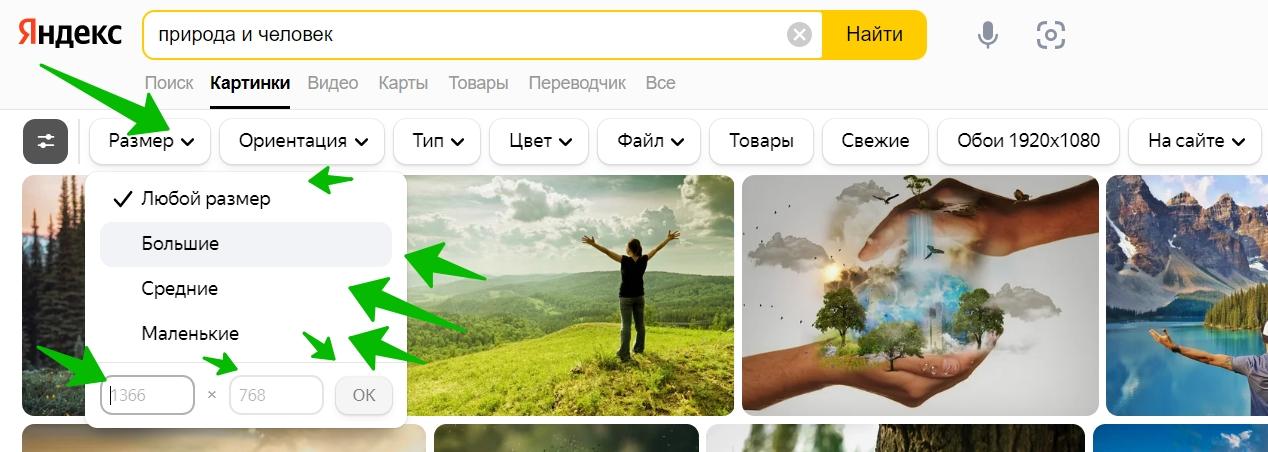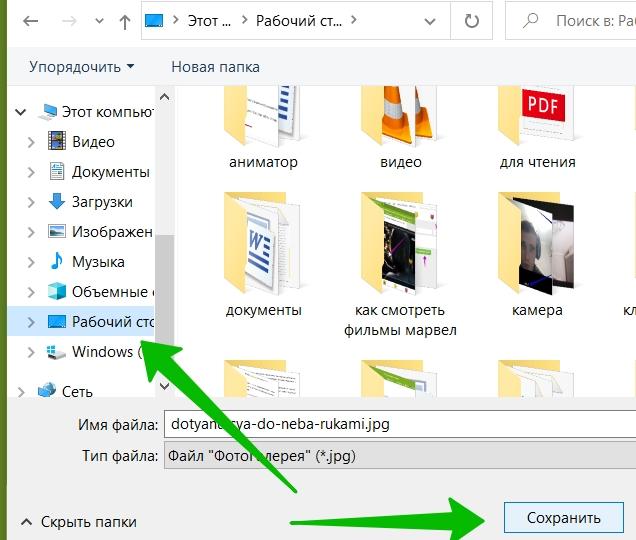Яндекс картинки называют одним из сервисов Яндекса, который работает с изображениями. Суть его заключается в том, чтобы донести до пользователей информацию в виде картинок разного типа. Вы можете работать с сервисом, как в Яндекс браузере, так и в других обозревателях.
Простыми словами о Яндекс картинках
Доброго времени суток! Разработчики от компании Яндекс постоянно обновляют сервисы и добавляют новые возможности. Сегодня поговорим о Яндекс картинках. Будет рассмотрен процесс работы с ними.
Итак, что такое Яндекс картинки? Личный опыт использования сервиса подсказывает, что это улучшенный поиск по картинкам. То есть, вы можете вбить в поиск сервиса любой запрос и найти подходящие изображения.
Как это работает? Давайте кратко рассмотрим алгоритм поиска фото через сервис Яндекса. В любом браузере открываете раздел «Картинки» через поисковую строку Яндекс. Пишете запрос, например, слово «Градиент» и нажимаете «Найти». Результаты поиска покажут вам тысячи различных изображений. Для их просмотра нажмите левой кнопкой мыши, чтобы открыть все категории картинок или кликните по отдельному фото.
Рассмотрим дополнительные возможности Яндекс картинок:
- Удобный поиск для пользователей по картинкам.
- Есть возможность загрузка фотографий.
- Можно искать изображения посредством голосового ввода функций.
- Фотографии загружаются на сервис и находятся копии других фото, если они есть. В ином случае инструмент ничего не выдаёт.
- Доступны параметры поиска картинок – по типу файлов, ориентации, размерам, цветов и т.д. Вместе с тем, можно найти картинку на сайте, с товарами или с другим разрешением качества.
- Картинка приводит трафик на сайты. Если вы делаете качественные и оригинальные фото, то они как правило будут индексироваться поисковой системой Яндекс. Соответственно размещая фото на своём сайте или блоге вы можете быть уверены, что Яндекс их проиндексирует и они попадут в сервис картинок со временем. Человек будет открывать фото и переходить по ссылке на сайт по мере необходимости.
- Безопасный поиск. Поисковая система Яндекс рассчитывает параметры поиска, как для взрослых, так и для детей. Можно установить свои настройки, чтобы отображался нужный контент.
Яндекс картинки – работаем с сервисом на практике
Пользоваться Яндекс картинками сможет каждый пользователь компьютера. В качестве примера возьмём какой-нибудь браузер, допустим Яндекс. Наводите курсор компьютерной мыши на поисковую строку и нажимаете левой кнопкой.
Обратите внимание на панель снизу и кликните по названию сервиса «Картинки».
В новом окне браузера увидите строку, которую будем использовать для поиска изображений.
Например, напишем слово – «природа» и нажмём кнопку «Найти».
Система предлагает выбрать подходящие подсказки, например возьмём из списка «природа и человек». Достаточно нажать левой кнопкой мыши по запросу.
Сверху можно использовать виды картинок:
- обычные картинки;
- рисунки;
- фото;
- нарисовать;
- арт;
- иллюстрация, на блоге можете посмотреть статью о работе с иллюстрациями в фоторедакторах;
- мультяшные и так далее...
Нажимаете левой клавишей мыши по виду изображения и появляются результаты. Откройте фото для просмотра в новой вкладке браузера.
Можно будет посмотреть картинку полностью. Справа в рамках изображения используйте параметры для поиска других фото или выбора подходящих размеров.
Работать с Яндекс картинками – ищем картинки по параметрам поиска
Параметры поиска у Яндекс картинок обозначают функцию – стрелки влево и вправо. Если вы не видите весь список настроек нажмите на него, чтобы раскрыть.
Переходим к выбору параметров. Допустим, надо поставить размер картинки. Для этого нажимаете на стрелку перед словом «Размер» и выбираете левой кнопкой мыши параметры.
Можно установить любой размер, большие, средние или маленькие. Просто нажимаете левой кнопкой мыши по параметру, чтобы обновилась поисковая выдача.
Следующие настройки делают по аналогии. Нажмите на «Ориентация» и выберите типы – любая, горизонтальная, вертикальная и т.д. Если нужно установить тип картинок, в функции выбираете обычное фото, с белым фоном, без фона и другие параметры.
Параметр файл позволяет выбрать картинку в формате JPEG, PNG, GIF. Также нажимаете на параметр и устанавливаете настройку, чтобы получить картинку.
Как сохранить найденное изображение к себе на компьютер
Если вы нашли какое-либо фото в свободном доступе, то стоит помнить, что его нельзя распространять для коммерческого использования. Это важно, чтобы не нарушить авторское право того человека, который создавал фотографию.
Для личного использования без проблем – стоит нажать по фотографии левой кнопкой мыши, чтобы открыть в полном размере. Затем нажимаете правой кнопкой и левой «Сохранить изображение как».
Слева в проводнике Виндовс нажмите по разделу, например, «Рабочий стол». Можно выбрать папку и нажать кнопку «Сохранить».
Найденную картинку вы можете поставить на рабочий стол компьютера. При необходимости спрашивайте разрешения у автора картинки на дальнейшее распространение.
Заключение
В статье показано, что такое Яндекс картинки, как с ними правильно работать. Непосредственно эта возможность есть и на телефоне, не только на компьютере. Вам лишь нужно установить на смартфон приложение Яндекс браузера.
Полезные статьи по Яндекс сервисам: